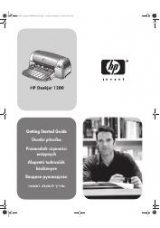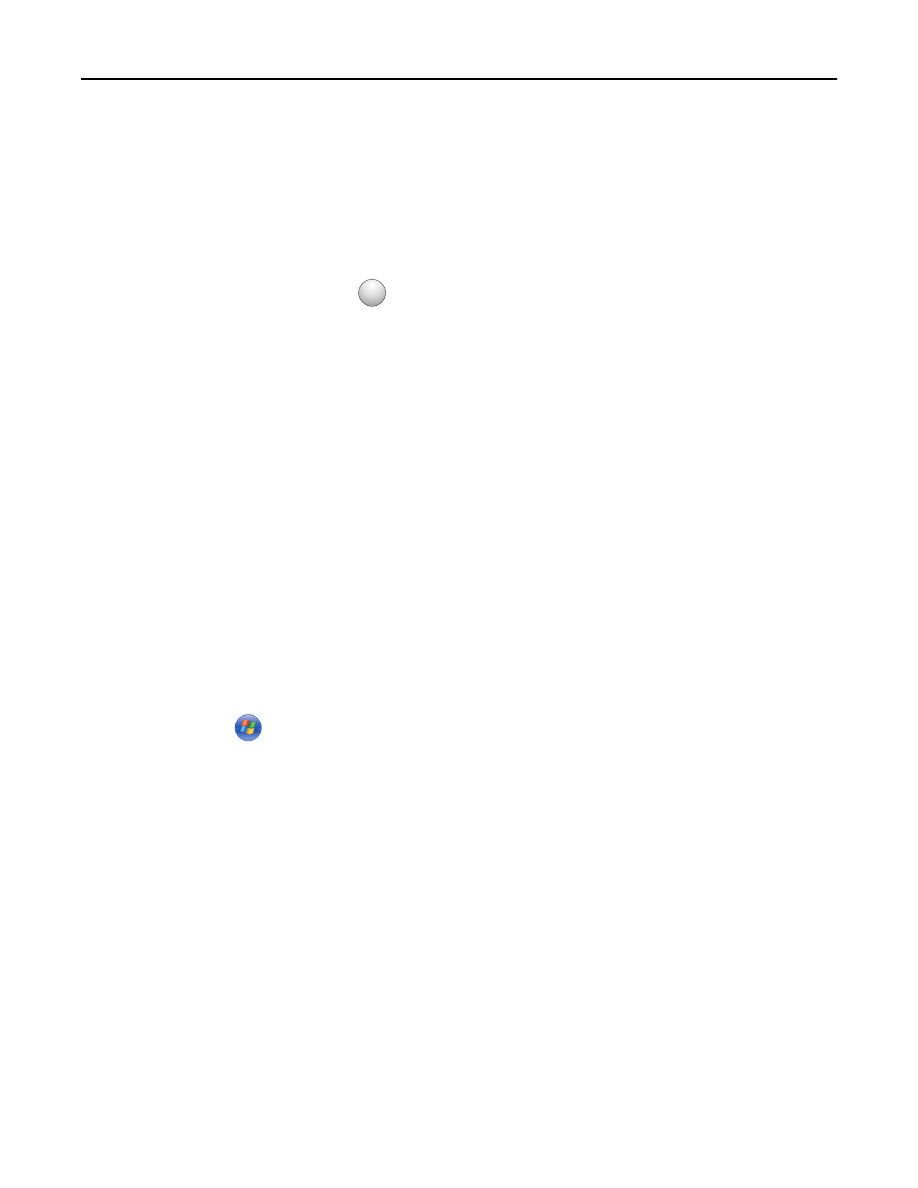
3
Из списка устройств выберите необходимый принтер.
Примечание.
Для получения сведений о поиске списка устройств обратитесь к документации,
поставляемой с приложением, или введите
Сканирование
изображения
в поле Поиск в меню
«Справка».
4
Настройте параметры сканирования.
Примечание.
Установите разрешение в значение 300 точек на дюйм или больше.
Если возможно, нажмите кнопку
?
в диалоговом окне просмотра, чтобы получить
дополнительные сведения.
5
В качестве назначения сканирования выберите OCR, а затем запустите задание сканирования.
6
При необходимости выберите формат, в которой необходимо преобразовать файл.
7
Сохраните файл.
Примечание.
В зависимости от настроек файл откроется немедленно в соответствующем
приложении, где его можно будет редактировать.
Сканирование напрямую в электронную почту с
помощью программного обеспечения принтера
Прежде чем продолжить, убедитесь в настройке параметров электронной почты. Для получения
дополнительных сведений см. раздел о работе с электронной почтой в
Руководстве пользователя
.
Для пользователей ОС Windows
1
Загрузите оригинал документа лицевой стороной вверх в устройство автоматической подачи или
лицевой стороной вниз на стекло сканера.
2
Нажмите кнопку
или
Пуск
.
3
Нажмите
Все программы
или
Программы
, а затем выберите в списке папку программ принтера.
4
Выберите
Начальный экран принтера
> выберите принтер >
Сканировать
5
Выберите
Отправить фото
,
Отправить документ
или
Отправить PDF
.
Примечание.
Параметр
Отправить документ
можно выбрать только в том случае, если на
компьютере установлено приложение OCR.
Начнется сканирование и отобразится диалоговое окно хода выполнения сканирования. После
завершения сканирования будет создано сообщение электронной почты и в него автоматически
вложен сканированный документ.
6
Напишите текст сообщения.
Примечание.
Если программа электронной почты не открывается автоматически, можно
отсканировать документ на компьютер, а затем отправить его по электронной почте как
вложение.
Сканирование
75